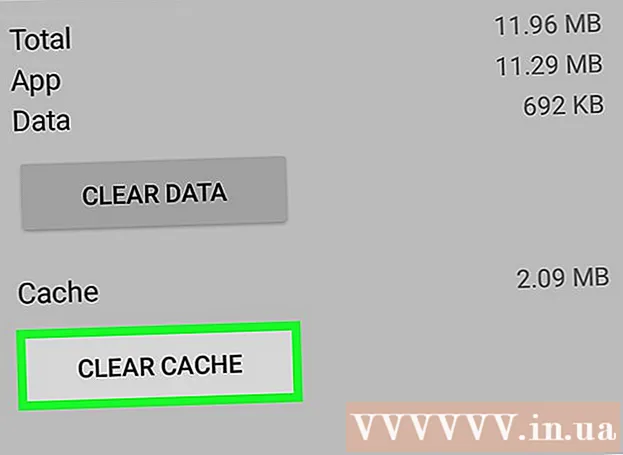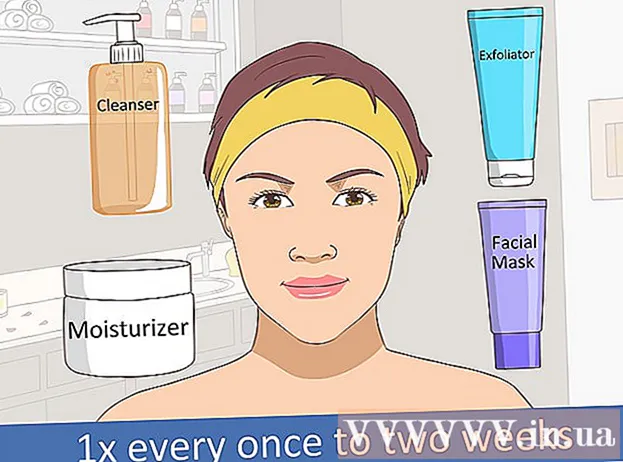நூலாசிரியர்:
John Stephens
உருவாக்கிய தேதி:
24 ஜனவரி 2021
புதுப்பிப்பு தேதி:
1 ஜூலை 2024

உள்ளடக்கம்
பயன்படுத்தப்படும் Android பதிப்பைப் பொறுத்து உங்கள் Android சாதனத்தில் ஈமோஜிகளை (ஈமோஜிகள்) எவ்வாறு நிறுவுவது என்பதை இந்த கட்டுரை காட்டுகிறது.
படிகள்
4 இன் பகுதி 1: நீங்கள் பயன்படுத்தும் Android பதிப்பைச் சரிபார்க்கவும்
பயன்பாடுகளின் பட்டியலில் உள்ள அமைப்புகள் ஐகானைத் தட்டுவதன் மூலம் Android சாதனத்தின் அமைப்புகளைத் திறக்கவும்.
- ஆதரிக்கப்படும் ஈமோஜிகள் நீங்கள் பயன்படுத்தும் Android பதிப்பைப் பொறுத்தது, ஏனெனில் ஈமோஜிகள் கணினி அளவிலான எழுத்துருக்கள். ஒவ்வொரு புதிய Android பதிப்பும் சில புதிய ஈமோஜிகளை ஆதரிக்கும்.

அமைப்புகள் மெனுவின் கீழே உருட்டவும். சில சாதனங்களில், நீங்கள் முதலில் "கணினி" குழுவைத் தட்ட வேண்டும்.
தொடவும் சாதனம் பற்றி (சாதன அறிமுகம்) அல்லது "தொலைபேசியைப் பற்றி" அல்லது "டேப்லெட்டைப் பற்றி" (டேப்லெட்டைப் பற்றி).
- தொடவும் மென்பொருள் பதிப்பு (மென்பொருள் பதிப்பு), தேவைப்பட்டால். Android பதிப்பைக் காண இந்த மெனுவை அணுக சில Android சாதனங்கள் கேட்கும்.

Android பதிப்பைக் கண்டறியவும். "Android பதிப்பு" வரிசையில் உள்ள எண் நீங்கள் பயன்படுத்தும் Android பதிப்பைக் காட்டுகிறது.- Android 4.4 - 7.1+ - பதிப்பு 4.4 அல்லது அதற்குப் பின் இயங்கும் சாதனங்கள் Google விசைப்பலகையைப் பயன்படுத்தி ஈமோஜியைச் சேர்க்கலாம். சாதனத்தின் உள்ளமைக்கப்பட்ட விசைப்பலகை ஒரு ஈமோஜி விருப்பத்தையும் கொண்டுள்ளது.
- அண்ட்ராய்டு 4.3 - கருப்பு மற்றும் வெள்ளை ஈமோஜிகளை தட்டச்சு செய்ய iWnn விசைப்பலகை இயக்கலாம். வண்ண ஈமோஜிகளைச் சேர்க்க நீங்கள் மூன்றாம் தரப்பு விசைப்பலகைகளையும் பெறலாம்.
- அண்ட்ராய்டு 4.1 - 4.2 - சில ஈமோஜிகள் பார்ப்பதற்கு துணைபுரிகின்றன, ஆனால் உள்ளமைக்கப்பட்ட விசைப்பலகை விருப்பம் இல்லை. ஈமோஜியைத் தட்டச்சு செய்ய நீங்கள் மூன்றாம் தரப்பு விசைப்பலகைகளைப் பயன்படுத்தலாம்.
- Android 2.3 மற்றும் அதற்கு முந்தையது - உங்கள் சாதனம் ஈமோஜி காட்சி அல்லது தட்டச்சு செய்வதை ஆதரிக்காது.
4 இன் பகுதி 2: கூகிள் விசைப்பலகை பயன்படுத்துதல் (அட்ராய்டு 4.4+)

ப்ளே ஸ்டோரைத் திறக்கவும். கணினி காண்பிக்கக்கூடிய அனைத்து ஈமோஜிகளுக்கும் Google விசைப்பலகை முழு ஆதரவைக் கொண்டுள்ளது. அண்ட்ராய்டு 4.4 (கிட்கேட்) மற்றும் அதற்கு மேற்பட்ட எல்லா ஆண்ட்ராய்டு சாதனங்களிலும் வண்ண ஈமோஜிகள் கிடைக்கின்றன.
வகை கூகிள் விளையாட்டு திரையின் மேற்புறத்தில் உள்ள தேடல் பட்டியில் செல்லுங்கள்.
வகை google விசைப்பலகை (google விசைப்பலகை).
தேடல் முடிவுகளின் பட்டியலில் Google விசைப்பலகையைத் தட்டவும்.
தொடவும் நிறுவு (அமைத்தல்). Google விசைப்பலகை உங்கள் சாதனத்துடன் பொருந்தவில்லை என்றால், நீங்கள் பிற விசைப்பலகை விருப்பங்களை முயற்சி செய்யலாம்.
தொடவும் ஏற்றுக்கொள் (ஏற்றுக்கொள்).
Google விசைப்பலகை அமைப்புகள். அறிவிப்பு குழுவில் நிறுவல் முன்னேற்றத்தைக் காண்பீர்கள்.
உங்கள் சாதனத்தின் அமைப்புகள் மெனுவைத் திறக்கவும். பயன்பாடுகள் பட்டியலில் அமைப்புகளை கியர் சின்னங்கள் அல்லது ஸ்லைடர்களைக் கொண்டு காணலாம்.
பகுதிக்கு கீழே உருட்டவும் தனிப்பட்ட (தனிப்பட்ட). சில சாதனங்களில், நீங்கள் தனிப்பட்ட குழுவைத் தட்ட வேண்டும்.
தொடவும் மொழி & உள்ளீடு (மொழி மற்றும் உள்ளீட்டு மூல).
தொடவும் இயல்புநிலை (இயல்புநிலை) பிரிவில் விசைப்பலகைகள் மற்றும் உள்ளீட்டு முறைகள் (விசைப்பலகை மற்றும் உள்ளீட்டு முறை).
தேர்வு செய்யவும் Google விசைப்பலகை (கூகிள் விசைப்பலகை).
விசைப்பலகை பயன்படுத்தி பயன்பாட்டைத் திறக்கவும். இப்போது Google விசைப்பலகை இயக்கத்தில் உள்ளது, உங்கள் செய்திகளில் ஈமோஜிகளை செருக இதைப் பயன்படுத்தலாம்.
விசையை அழுத்திப் பிடிக்கவும் ↵ (உள்ளிடவும்). உங்கள் விரலுக்கு மேலே ஒரு மெனு மற்றும் ஒரு மெனு விருப்பத்தை நீங்கள் காண்பீர்கள்
ஸ்மைலிகளில் உங்கள் விரலை ஸ்லைடு ☺ ஈமோஜி பட்டியலைத் திறக்க வெளியிடவும்.
- நீங்கள் ஸ்மைலியைக் காணவில்லை என்றால், உங்கள் சாதனம் ஈமோஜியை ஆதரிக்காது. நீங்கள் வேறு விசைப்பலகை முயற்சிக்க வேண்டும்.
பிற ஈமோஜி குழுக்களைக் கொண்டுவர விசைப்பலகைக்கு மேலே ஒரு குழுவைத் தட்டவும்.
மேலும் ஈமோஜிகளைக் காண இடது மற்றும் வலதுபுறமாக ஸ்வைப் செய்யவும். ஒவ்வொரு குழுவிலும் பொதுவாக பல ஐகான் பக்கங்கள் உள்ளன.
உரையில் செருக ஒரு ஈமோஜியைத் தட்டவும்.
தோல் நிறத்தை மாற்ற ஈமோஜியை அழுத்திப் பிடிக்கவும் (Android 7.0+). நீங்கள் Android 7.0 (Nougat) அல்லது அதற்குப் பிறகு பயன்படுத்துகிறீர்கள் என்றால், வேறுபட்ட தோல் நிறத்தைத் தேர்வுசெய்ய மனித வடிவ ஐகானை அழுத்திப் பிடிக்கலாம். இந்த பதிப்பு பழைய பதிப்பைப் பயன்படுத்தி Android சாதனங்களில் இயங்காது. விளம்பரம்
4 இன் பகுதி 3: iWnn IME ஐப் பயன்படுத்துதல் (Android 4.3)
சாதனத்தின் அமைப்புகளைத் திறக்கவும். நீங்கள் Android 4.3 இல் இருந்தால், நீங்கள் கருப்பு மற்றும் வெள்ளை ஈமோஜி விசைப்பலகை இயக்கலாம்.
பகுதிக்கு கீழே உருட்டவும் தனிப்பட்ட (தனிப்பட்ட).
தேர்வு செய்யவும் மொழி & உள்ளீடு (மொழி மற்றும் உள்ளீட்டு மூல).
டிக் செல் iWnn IME உங்கள் சாதனத்திற்கான கருப்பு மற்றும் வெள்ளை ஈமோஜி விசைப்பலகை இயக்க.
உரையை உள்ளிட உங்களை அனுமதிக்கும் பயன்பாட்டைத் திறக்கவும்.
விசையை அழுத்திப் பிடிக்கவும் இடம் விசைப்பலகையில்.
பொத்தானைத் தொடவும் வகை (வகை) ஈமோஜி வகையை மாற்ற.
பொத்தானைத் தொடவும் << மற்றும் >> மேலும் பக்கங்களைக் காண.
உரையில் செருக ஒரு ஈமோஜியைத் தட்டவும். விளம்பரம்
4 இன் பகுதி 4: சாம்சங் கேலக்ஸி சாதனத்தைப் பயன்படுத்துதல் (எஸ் 4 அல்லது புதியது)
விசைப்பலகை பயன்படுத்தும் பயன்பாட்டைத் திறக்கவும். நீங்கள் சாம்சங் கேலக்ஸி எஸ் 4, குறிப்பு 3 அல்லது அதற்குப் பிறகு பயன்படுத்துகிறீர்கள் என்றால், சாதனத்தின் விசைப்பலகை ஈமோஜிகளைக் கட்டமைத்துள்ளது.
பொத்தானை அழுத்திப் பிடிக்கவும் கியர் அல்லது மைக்ரோஃபோன் விசையின் இடதுபுறத்தில் இடம் விசைப்பலகை. S4 மற்றும் S5 தொடர்களில், நீங்கள் கியர் பொத்தானைப் பயன்படுத்துகிறீர்கள். S6 தொடரில், நீங்கள் மைக்ரோஃபோன் பொத்தானைப் பயன்படுத்துகிறீர்கள்.
- எஸ் 7 தொடர் பயனர்கள் ஈமோஜி தேர்வைத் திறக்க விசைப்பலகையில் ☺ (ஸ்மைலி) பொத்தானைத் தட்டலாம்.
பொத்தானைத் தொடவும் ☺ தற்போது காட்டப்படும் மெனுவில். இது விசைப்பலகை ஈமோஜி உள்ளீட்டு விருப்பமாக மாறும்.
பல்வேறு வகையான ஈமோஜிகளைக் காண விசைப்பலகைக்கு கீழே உள்ள வகைகளைத் தட்டவும்.
பக்கங்களை மாற்ற இடது மற்றும் வலதுபுறமாக ஸ்வைப் செய்யவும். பெரும்பாலான பிரிவுகளில் பல ஈமோஜி பக்கங்கள் உள்ளன.
உங்கள் உரையில் செருக ஒரு ஈமோஜியைத் தட்டவும்.
தொடவும் ஏபிசி விசைப்பலகைக்குத் திரும்ப. இது ஈமோஜி விசைப்பலகை அதன் வழக்கமான விசைப்பலகைக்குத் திரும்புவதை முடக்குகிறது. விளம்பரம்
ஆலோசனை
- ஈமோஜிகள் கணினியால் ஆதரிக்கப்படுவதால், நீங்கள் அனுப்பும் ஈமோஜிகளை பெறுநரால் பார்க்க முடியாது. எடுத்துக்காட்டாக, இந்த பதிப்பை ஆதரிக்காத சாதனத்திற்கு சமீபத்திய யூனிகோட் பதிப்பில் ஒரு ஐகானை அனுப்பினால், மற்றவர் வெற்று பெட்டியை மட்டுமே பார்ப்பார்.
- பல செய்தியிடல் பயன்பாடுகளுக்கு அவற்றின் சொந்த ஈமோஜிகள் உள்ளன, அவை பயன்பாடுகளில் மட்டுமே காண்பிக்கப்படுகின்றன. பேஸ்புக் மெசஞ்சர், வாட்ஸ்அப், இன்ஸ்டாகிராம், ஹேங்கவுட்ஸ், ஸ்னாப்சாட் மற்றும் பலவற்றில் உள்ளமைக்கப்பட்ட ஈமோஜிகள் உள்ளன, இது உங்கள் சாதனம் பொதுவாக ஆதரிக்காத ஈமோஜிகளைக் காண உங்களை அனுமதிக்கிறது.
- பதிப்பு 4.1 (ஜெல்லி பீன்) இலிருந்து ஈமோஜிகளைப் பார்ப்பதை மட்டுமே Android ஆதரிக்கிறது மற்றும் வண்ண ஈமோஜிகள் பதிப்பு 4.4 (கிட்கேட்) மற்றும் அதற்கு மேற்பட்டவற்றிலிருந்து மட்டுமே காண்பிக்கப்படும். Android இன் பழைய பதிப்புகளில் ஈமோஜிகளைப் பார்க்க முடியாது.
- ஆதரிக்கப்படும் ஈமோஜிகளின் தோற்றம் மற்றும் எண்ணிக்கை முற்றிலும் நீங்கள் பயன்படுத்தும் Android பதிப்பைப் பொறுத்தது. ஈமோஜிகள் கணினி அளவிலான எழுத்துருக்கள் மற்றும் அவற்றைப் பார்க்கவும் பயன்படுத்தவும் ஆதரவு தேவை.
- கணினி மென்பொருள் புதுப்பிப்புகளைச் சரிபார்க்கவும், இதன் மூலம் உங்கள் Android சாதனத்தில் கூடுதல் ஈமோஜிகளைக் காணலாம். மேலும் விவரங்களுக்கு Android ஐ எவ்வாறு புதுப்பிப்பது என்பதைப் பாருங்கள்.